品牌证书
数字签名证书
部署SSL证书可实现网站HTTPS加密保护及身份的可信认证,防止传输数据的泄露或篡改,提高网站可信度和品牌形象。
域名和主机
锐成和全球顶级的域名注册商合作,提供稳定可靠的域名服务,确保域名安全。
企业服务
锐成提供优质的企业服务,邮箱服务、短信服务等助力企业高效沟通与协作。
SSL 证书
数字证书
安全运维
域名
企业服务
解决方案
锐成行业解决方案,让您轻松解决企业上云痛点,加速云上应用构建。
客户支持
无论何时何地,锐成各领域专家就在您身边,帮助您解决上云问题。
博客 > 如何在Plesk 12+以上版本中安装Comodo SSL证书
浏览量:6514次评论:0次
作者:Claire时间:2019-09-06 07:24:25
安装要求:www_domain.crt和www_domain.ca-bundle
1. 登录进入Plesk Panel
2. 转到网站&域名选项卡并选择你想要保护的域名。
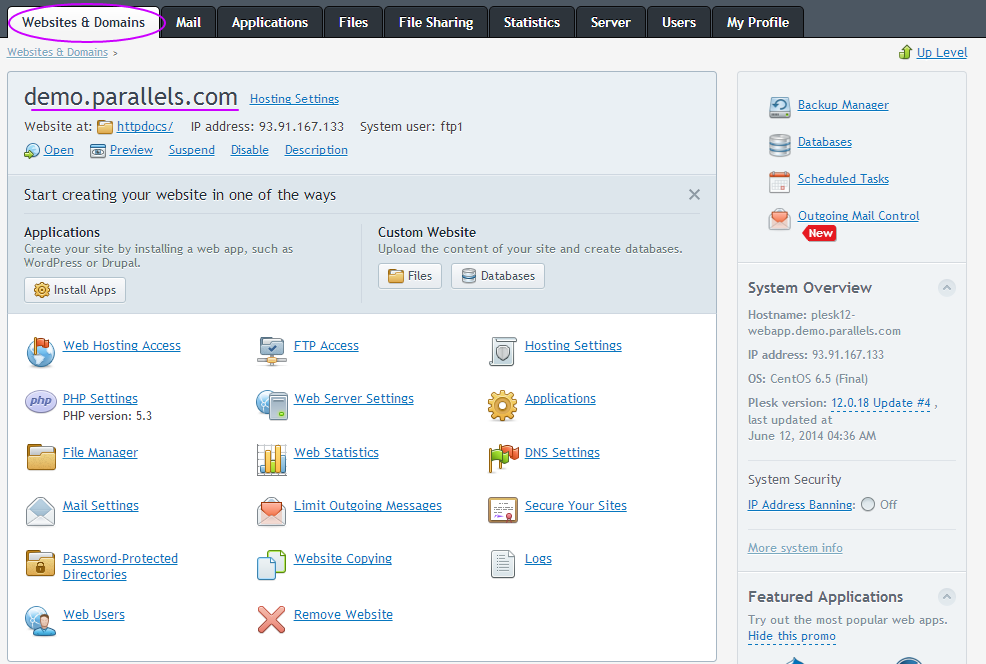
3. 点击“保护你的网站”
4. 选择在生成CSR代码时创建的SSL证书

5. 在下一页中定位到“上传证书文件”的位置。点击“浏览”按钮并从计算机中定位到证书和CA绑定文件。两个文件都选择好后,点击“发送文件”。
同时,你也可以将证书连同CA绑定一起复制粘贴到上传text格式的证书下的相应的框,并点击“发送文件”。
7. 返回网站&域名选项卡并点击域名旁的“主机设置”链接。
8. 在下一页定位到安全部分,从下拉菜单列表中选择证书,并确保勾选了“SSL Support(支持SSL)”复选框。
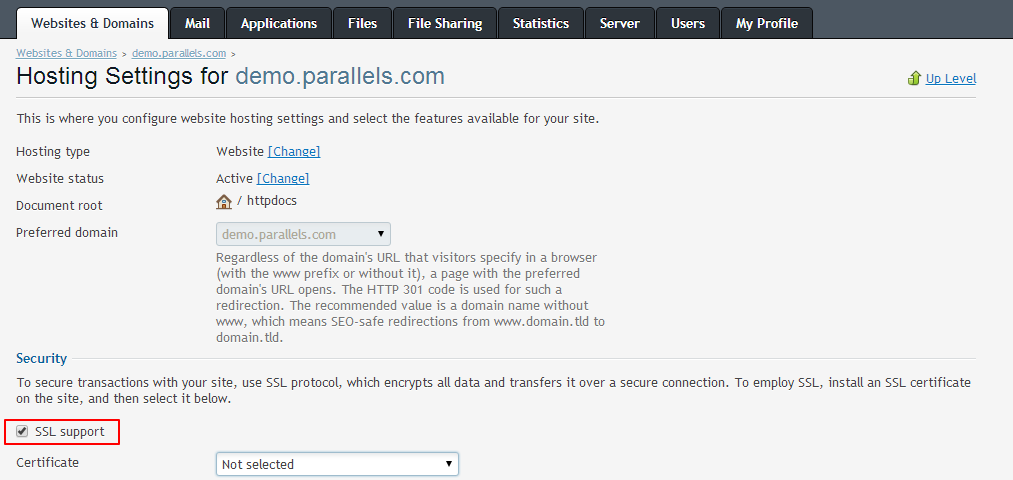
9. 在页面底部点击“OK”,保存修改。
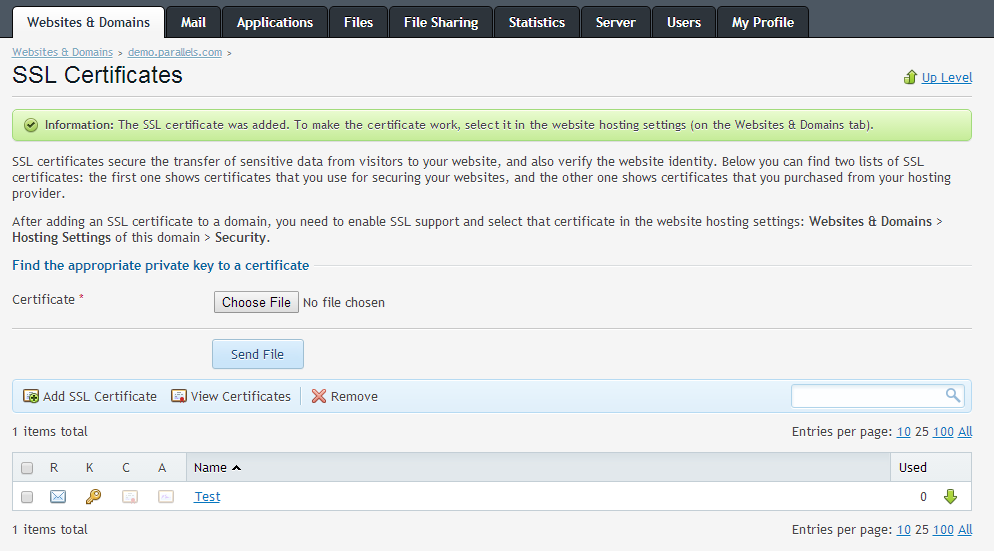
注意:如果你的服务器运行的是Linux,停止然后再启动Apache流程。如果你的服务器运行的是Windows,停止然后再启动IIS服务。如果你不能执行这一流程,或者不确定Plesk正在运行的服务器类型,请联系你的主机提供商寻求帮助。
• Plesk with Apache Web Server:
1. 点击左边菜单中的服务器
2. 点击服务管理
3. 对于Web服务器(Apache)服务,点击绿色图标。重启是没有用的,你必须停下来,然后再启动。
• Plesk with Windows IIS Web Server:
1. 在主菜单下点击设置。
2. 在应用程序下,点击IIS应用池。
3. 点击再循环。
10. 你的SSL证书现在已经安装好了,并且应当与它的网站配置好了。为了进行验证,你可以使用我们的SSL Analyzer工具。
疑难排解:
• 使用https打开一个web浏览器并访问你的网站。最好同时使用Internet Explorer和Firebox进行测试,因为如果你的中间证书没有安装成功,Firefox会发出一个警告。你不应当收到任何浏览器的警告或错误。如果你立刻收到了浏览器的警告信息,提示网站不可用,那么服务器可能未配置443端口。如果你的web请求进行了很长一段时间,然后超时,那么防火墙就会阻止TCP端口443上所有流向web服务器的流量。
• 如果你收到了一条“不可靠”的警告信息,那么检查证书,看它是否是你所期望的证书。检查主体、发行人和有效字段。如果证书是Comodo颁发的,那么中间证书就没有正确安装。
相关文章推荐
2025-09-29 16:16:29
2025-09-25 16:42:07
2025-09-22 17:29:21
2025-09-18 16:47:02
2025-09-17 16:14:44
热门工具
标签选择
阅读排行

我的评论
还未登录?点击登录